2018年(平成30年)分の確定申告から、Macでのe-Tax(ネットで提出)が楽になりました。
その流れを解説します。
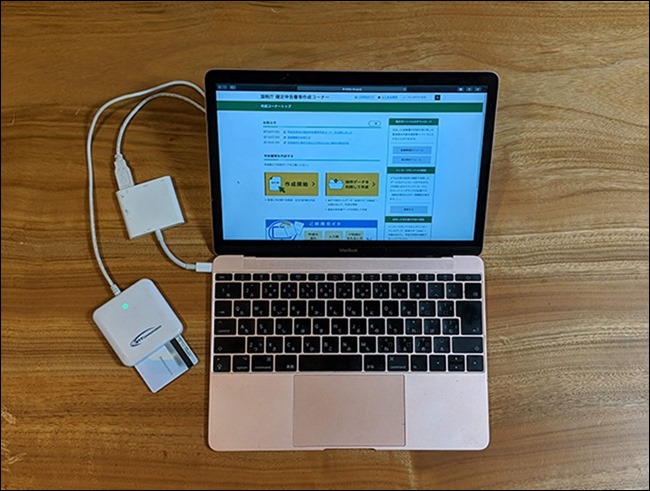
※自宅にて Pixel 3
e-Taxが最新のMac(macOS)に対応してなかった黒歴史
ネットで確定申告するe-Tax(イータックス)。
従来の紙ではなく、ネットで完結するこのしくみは、確定申告が必要なフリーランスとの相性がいいものです。
そしてそのフリーランスに人気なMac。
Macでe-Taxも相性がいいはずです。
しかしながら、e-Taxのしくみを無料で使える「国税庁 確定申告書等作成コーナー」(以下「確定申告コーナー」は、毎年Macには完全対応していませんでした。
Macは毎年OSがアップデートされます。
ここ5年でみると、これまで、
2014年 10.10 Yosemite
2015年 10.11 El Capitan
2016年 10.12 Sierra
2017年 10.13 High Sierra
2018年 10.14 Mojave
とアップデートされてきましたが、2017年までのe-Taxの対応は()内のとおり。
2014年 10.10 Yosemite (2013年 10.9 Mavericks)
2015年 10.11 El Capitan (2014年 10.10 Yosemite)
2016年 10.12 Sierra (2015年 10.11 El Capitan )
2017年 10.13 High Sierra (2016年 10.12 Sierra)
1年遅れで1つ前のosに対応するようになっていました。
このために、osのアップデートをやめるのも変です。
ただ、裏技はあり、過去にこういった記事にしてきました。
MacのYosemite&Safariでe-Tax(確定申告書をネット提出)する設定と注意点 | EX-IT
Macで確定申告。Sierra(10.12)でe-Taxをする13ステップ。追記:High Sierra(10.13)&Safari11にも対応 | EX-IT
2018年(平成30年)分から、e-Tax最新のMacにも対応
このパターンでいくと、2018年 10.14 Mojave の年は、1つ前の2017年版10.13 High Sierraに対応するはずです。
また、裏技かな‥と思っていました。
が、今回(2018年・平成30年分)の「確定申告コーナー」の推奨環境には、10.14 Mojave があるではないですか。
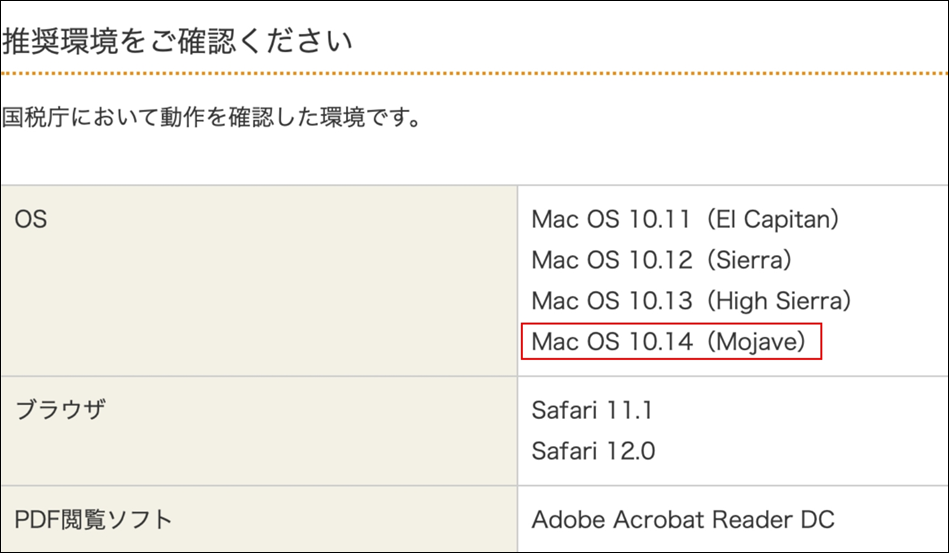
なお、Macでe-Taxをする場合のブラウザは、Safariです。
このSafariも1年遅れで対応していましたが、今回は最新のSafari12.0に対応しています。
「確定申告コーナー」は今回(2018年分)から大きく変更されました。
2018年(平成30年)分確定申告書等の作成コーナー(ネット・e-Tax)の注意点 | EX-IT
e-Taxが楽になる点と注意点!2019年からマイナンバーカード・カードリーダーがいらない?Macでもできる? | EX-IT
そのついで・・ではなく、それに合わせて対応したのでしょう。
Macユーザーにはうれしいポイントです。
なお、フリーランスがMacでe-Taxをするには、次のような方法があります。
・Windowsを載せてWindows側でe-Tax
・Windowsの会計ソフト(Mac対応はほとんどなし)でデータをつくってMac側で読み取ってe-Tax
・クラウド会計ソフト(Windows・Macに関係なく使える)でデータをつくってMac側で読み取ってe-Tax
→この場合、国税庁サイトではなく、e-Taxソフト(Web版)を使います
Macで確定申告。Sierra(10.12)でe-Taxをする13ステップ。追記:High Sierra(10.13)&Safari11にも対応 | EX-IT
・クラウド会計ソフトのfreeeでそのままe-Tax(freeeにはe-Tax機能があります)
freeeならMacで確定申告書をネットで提出(e-Tax)できる |Macでのe-Taxの方法と注意点 | EX-IT
freeeは、昨年以前からMacに対応していました。
こういうところはすばらしく、その力をこっちのほうに注げばいいのに思いますが。
e-Taxにこだわらなければ、国税庁サイトがMacに対応していなくても確定申告書をつくることはできます。
「e-TaxがMacに対応」とは、e-Taxに必要なマイナンバーカードの読み取りができるかどうかです。
(今回から使えるID・パスワード方式だとマイナンバーカードは必要ありません)
ただ、e-Taxではなく、郵送や持参になると、
・控を準備しなければいけない→e-Taxだといらない
・受領印が押された紙の控をそのまま保管しなければいけない→e-Taxだとデータで保存可能
・郵送や持参の手間→e-Taxも手間がかかりますがそれを乗り越えれば
・添付書類(源泉徴収票、生命保険の証明書など)を提出しなければいけない→e-Taxなら省略
・自分の印鑑を押す必要→e-Taxはいらない
・マイナンバーカード、本人確認書類の写しが毎回必要→e-Taxは必要なし
といったことがあります。
e-Taxでさくっと提出しちゃいましょう。
Macでe-Taxの流れ
Macでe-Taxをやる流れをまとめてみました。
1 e-Taxをやる方法
e-Taxをやるには、次の2つの方法があります。
| マイナンバーカード方式 | ID・パスワード方式 | |
|---|---|---|
| e-Taxに必要なもの(初回) | マイナンバーカード・カードリーダー | ID・パスワード利用手続 |
| 国税庁サイトの初期設定 (これまで利用していた人) |
利用者識別番号・暗証番号とマイナンバーカードの関連付け | なし |
| デメリット | カード取得の手間 カードリーダー代(対応Android端末も利用可) |
利用手続の手間 メッセージボックス閲覧不可 暫定措置 |
マイナンバーカード方式は、従来の方法です。
カードをとりに行く手間(申請はスマホやPCでもできますが、受取は役所に行く必要あり)もあり、
個人番号カード(マイナンバーカード)の受取&実物レポート&届かないときに困ること。 | EX-IT
カードリーダーも必要です。
今だとAmazonで1,700円ほど。
私が使っているタイプで、Macでも使えるものです。
マイナンバーカードは、多少メリットもあります。多少ですが。
マイナンバーカード(個人番号カード)は便利?転出届・転入届・住民票取得・免許証住所変更 | EX-IT
もう1つは、ID・パスワード方式。
通常のサービスのようにIDとパスワードだけでe-Taxができます。
ただ、手続き開始に税務署へ行かなければいけません。
(ネットでもできますが、マイナンバーカードが必要です)
マイナンバーカードがないと、メッセージボックスというe-Tax関係のお知らせの一部を見ることができないというデメリットがあります。
気を付けるべき点は、
・送信後の画面で受付結果や申告書をPDFにしておく
ということです。
あとから見るには、マイナンバーカードが必要となります。
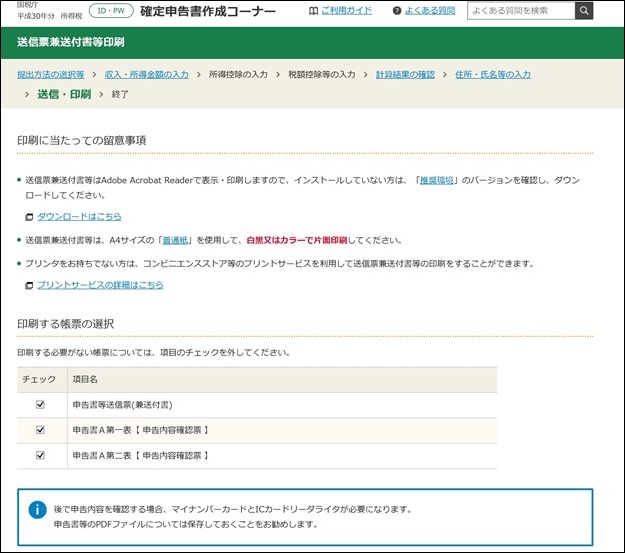
気を付けるべき点だけ気を付けておけば、こっちも楽です。
税務署に行く手間(現地で端末入力)はめんどくさいのですが。
(税務署はどこでも大丈夫です)
マイナンバーカードを持っていて、ID・パスワード方式にする手続きをネットでできますが、金曜日にやってみて、日曜日時点でまだできるようになっていません。
この記事では、マイナンバーカード方式を解説していきます。
2 Macの設定
裏技のときはそれなりに大変でしたが、Macの設定が楽になりました。
「確定申告コーナー」にアクセスし、
https://www.keisan.nta.go.jp/kyoutu/ky/sm/top#bsctrl
はじめてここを使うなら左の[作成開始]、昨年のデータ(.dataという形式)があるなら右の[保存データを利用して作成]をクリックします。
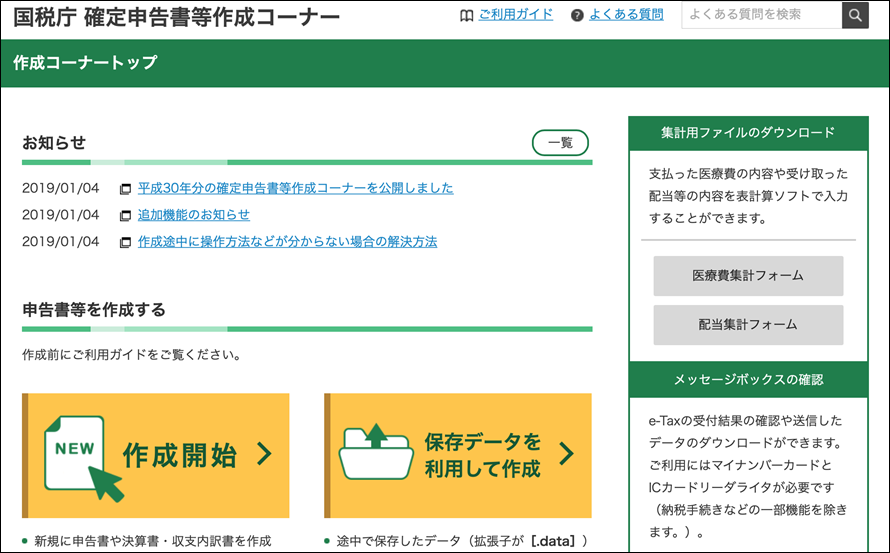
[e-Taxで提出する]を選び、
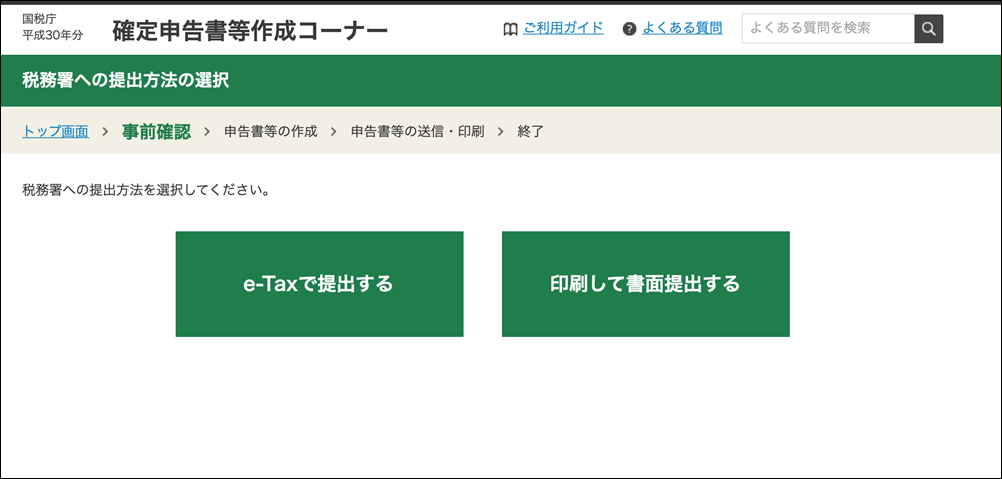
[マイナンバーカード方式により提出する]を選ぶと、

事前準備の画面にいき、何も設定してなければ、[事前準備セットアップファイルのダウンロード]が表示されていますので、クリックしましょう。
これで、いろんな設定をやってくれます。
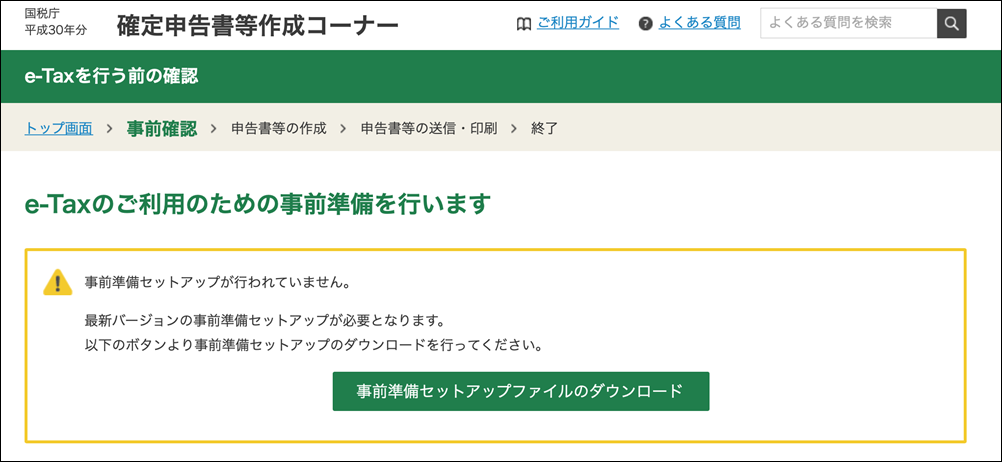
ただ、この「確定申告コーナー」、Safariの右上のダウンロードアイコンが消えた状態になっていますので、ご自身のダウンロードファイル(任意のフォルダにしている場合はそのフォルダ)を確認しましょう。
こういった[jizenMac.dmg]をダブルクリックし、[jizenMac.pkg]ファイルをさらにダブルクリックすれば、インストールが始まります。
ただし、Safriを完全に閉じておきましょう。
閉じてないと、インストールが中断ではなく中止します。
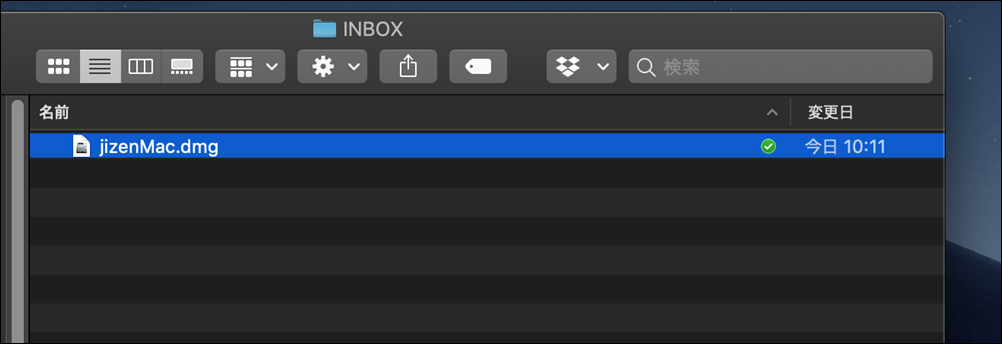
インストール後、こういった画面が出てきます。
私の環境ではこのメッセージしか出てきませんでしたが、別の環境では、Safariの機能拡張画面とともに表示されました。
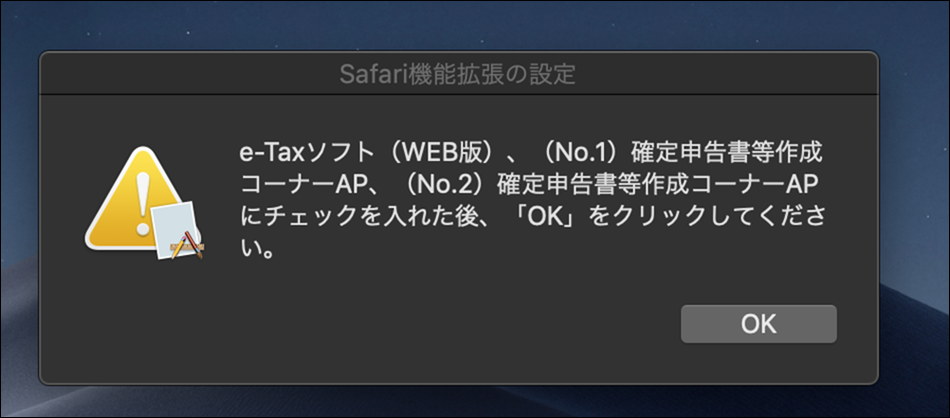
どちらにせよSafariのメニューのSafari→環境設定の[機能拡張]タブで、(no1・・)と(No2・・・)とついでにe-Taxソフトのチェックを入れておきましょう。
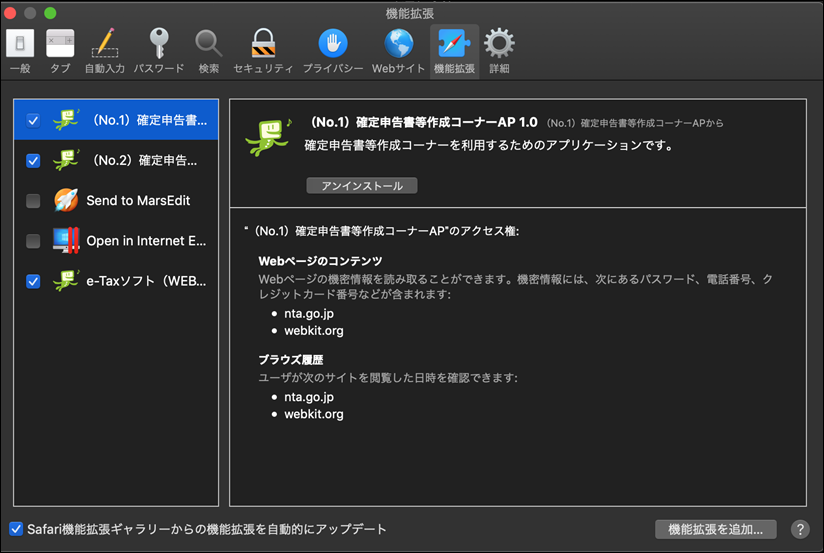
Safariで「確定申告コーナー」を開いて、[作成開始]または[保存データを利用して作成]、[e-Taxで提出する)、[マイナンバーカード方式]を選び、このような[最新の事前準備セットアップが正常に運用されています]と出ていればOKです。
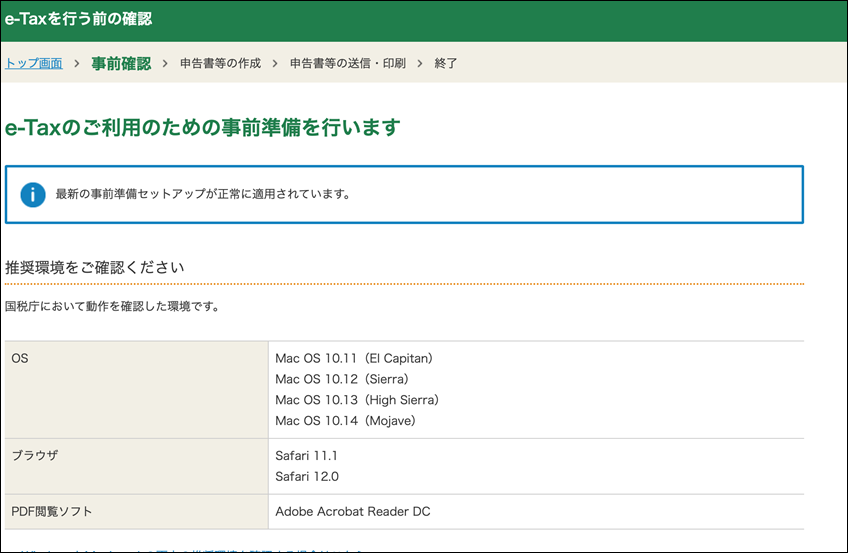
これが出てこない場合、
・カードリーダーのドライバーのダウンロード・インストール
※前述のカードリーダーなら
https://www.ntt.com/business/services/application/authentication/jpki/download6.html
・利用者クライアントソフトのダウンロード・インストール
https://www.jpki.go.jp/download/mac.html
を試してみていただければ。
これらが入っていないMacで試したら、事前準備セットアップだけでうまくいきました。
ドライバーはさすがに必要と思いつつ、アンインストールしても使えたので、事前準備セットアップに含まれているのかもしれません。
まずは、事前準備だけやってみていただければ。
(Facebook、メールでつながっている方、こうだったという情報があれば教えていただければうれしいです)
3 マイナンバーカードの関連付け
利用者識別番号・暗証番号を持っていた方は、初回のみ、マイナンバーカードと利用者識別番号・暗証番号の関連付け(紐づけ)をやります。
これ以降は利用者識別番号・暗証番号がいらなくなります。
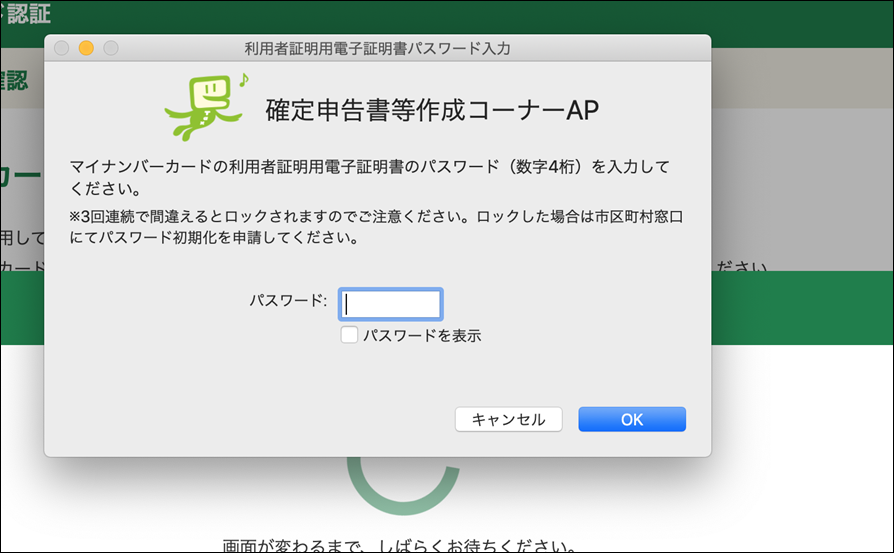
ここで要求されるのは、
公的個人認証、利用者証明用パスワード。
数字4桁のものです。
3 申告書入力まで
関連付けが終わると、住所等を検索し、
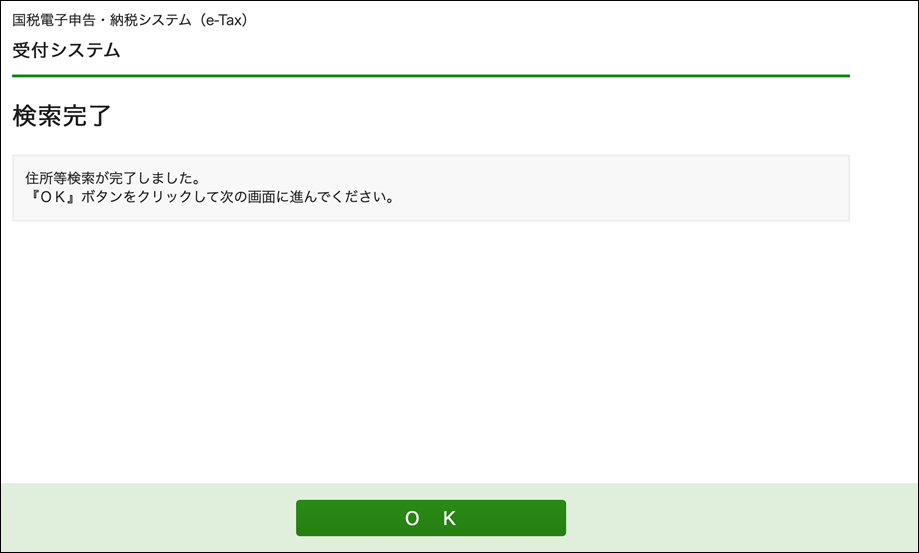
その情報が表示され、
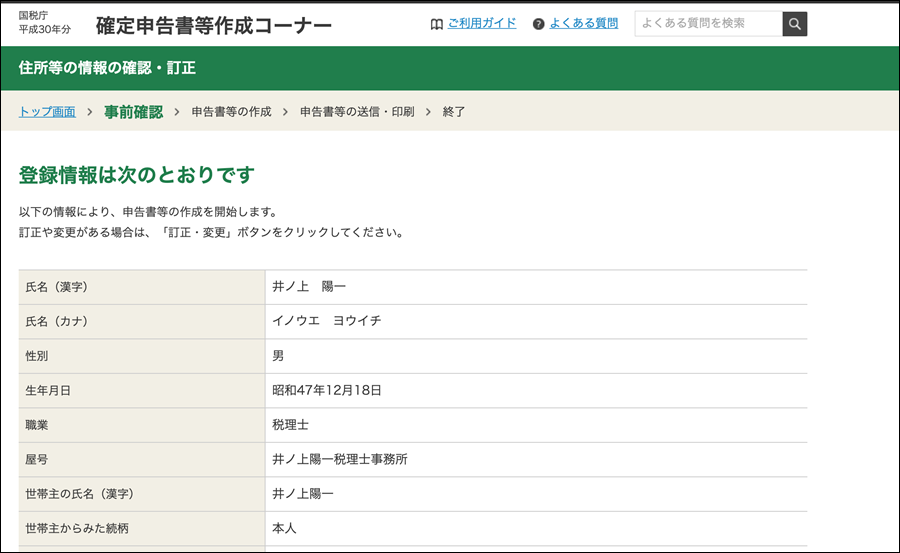
下へスクロールすると[申告書等を作成する]ボタンがあります。
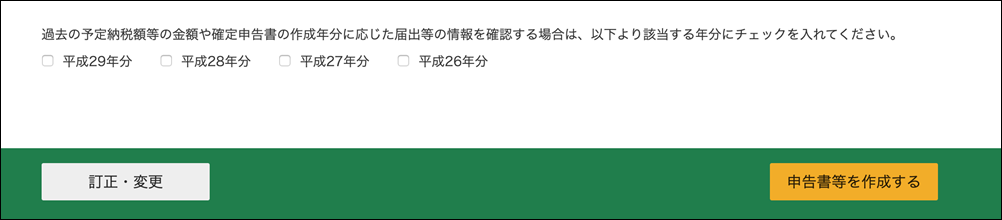
これでようやく申告書を入力できるわけです。
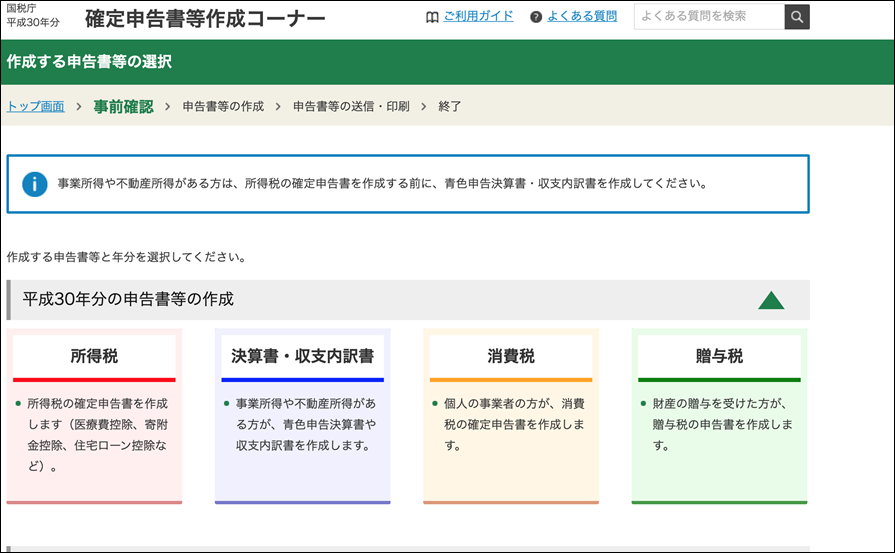
4 申告書の送信
申告書をつくり終わったら、申告書をネット送信します。
マイナンバーカードを読み取ると
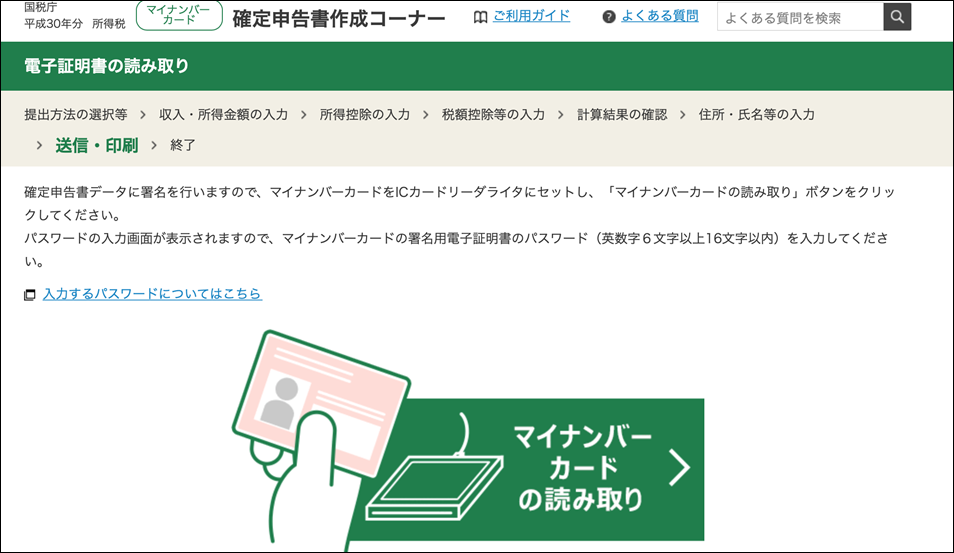
署名する画面が出てくるので、署名用電子証明書パスワード(6桁から16桁)を入れましょう。
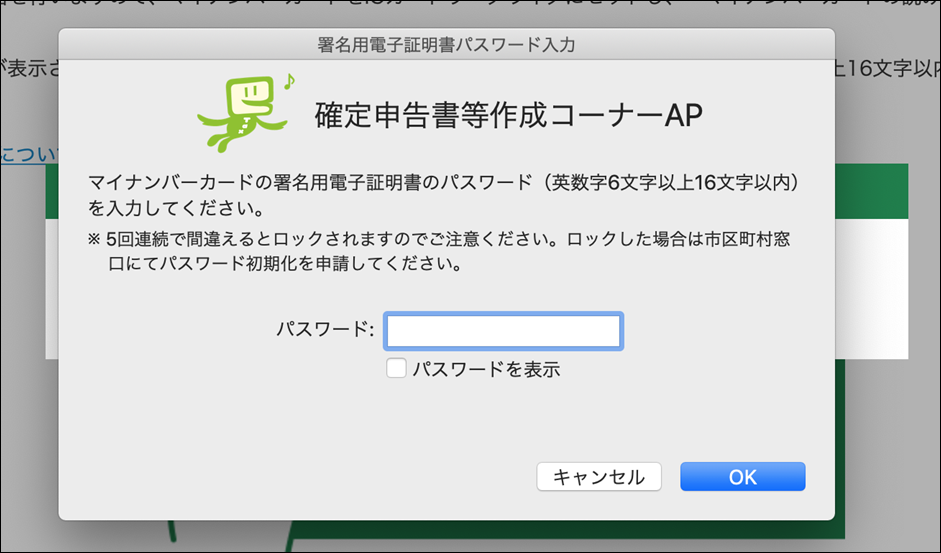
署名が成功すると、

送信です。
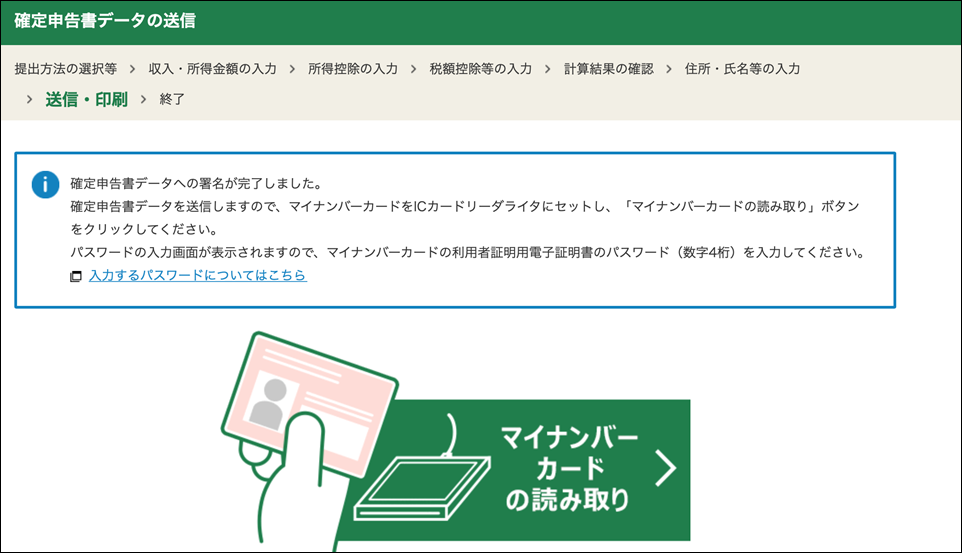
ここでは、利用者証明用電子証明書パスワード(数字4桁)です。
これからマイナンバーカードをとる方は、
・4桁の番号が3種類
・6桁から16桁の番号を1種類
を登録しますので、4桁のほうが一緒にしておきましょう。
自治体によっては、4桁と6桁から16桁の2種類しか設定しないところもあります。
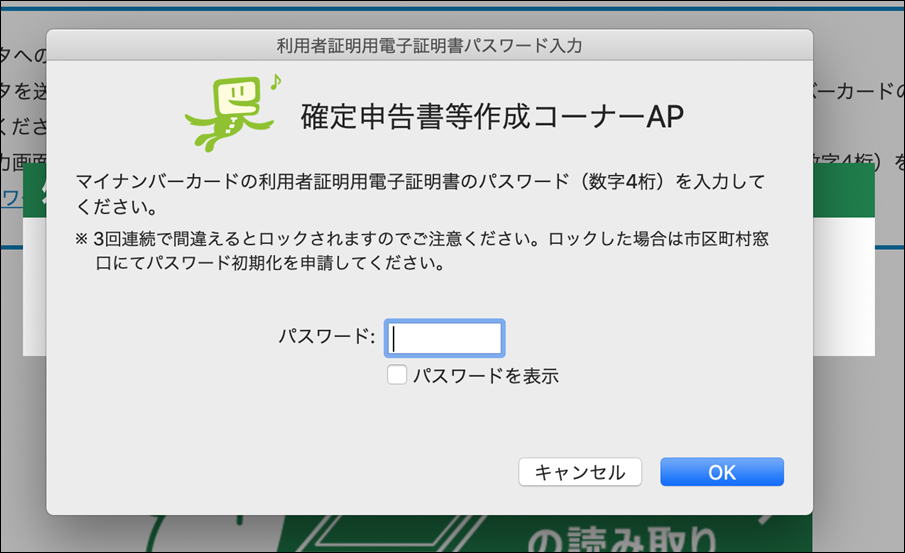
5 データの確認
マイナンバーカードがあれば、メッセージボックスというところで、国税庁側が確かに受信した通知を確認できます。
(送信後の画面でも確認できます)
確定申告コーナーのトップ右側にある[メッセージボックスの確認]をクリックし、
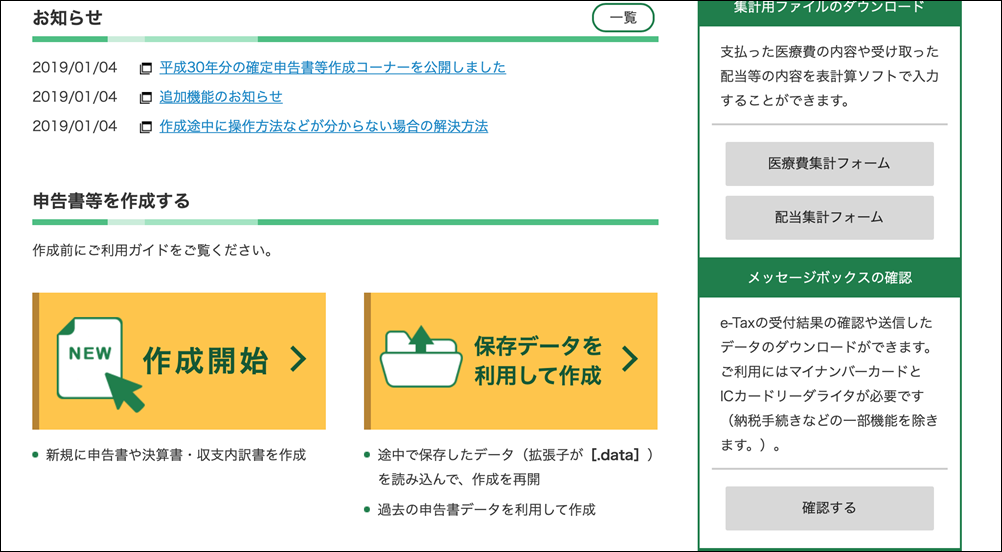
マイナンバーカードを読み取ろうとすると、Macではこういった警告が。
気にせずに[閉じる]をクリックすれば、中身をみることができます。
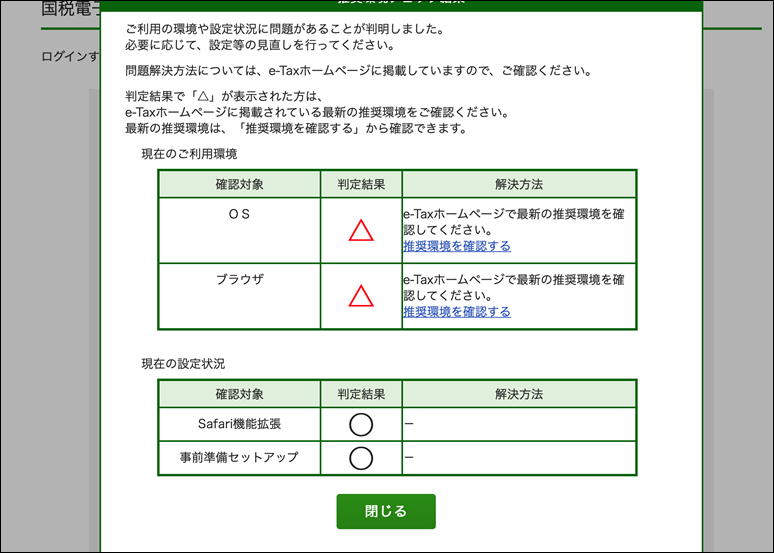
このメッセージボックスは、「確定申告コーナー」とは、また別につくられていて推奨環境が違います。
こちらは、1年遅れなのです。
ただ、事前準備セットアップをやっておけば、みれるようですので、気にしないようにしましょう。
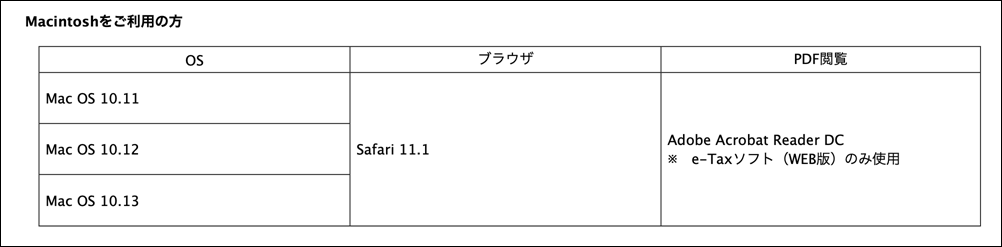
Macユーザーにもようやくe-Tax環境が整ったので、早めにとりかかり、e-Taxをやってみていただければ。
マイナンバーカードのパスワード間違いや忘れが怖いので(もしロックされると役所に行く必要あり)、お早めに。
昨日はディズニーランドへ。
8時オープンだったので、間に合うようにいき、夕方まで楽しみました。
ブログは、早朝仕込んでおいて、現地の待ち時間&娘の昼寝時間にアップ。
■昨日の「1日1新」
リニューアル後のイッツ・ア・スモールワールド
ディズニーいろいろ
■昨日の娘日記
昨日は、舞浜到着からにこにこでした。
イッツ・ア・スモールワールド→プーさんのハニーハントのファストパス→休憩→トゥーンタウン散歩→パレード(ニューイヤーズ・グリーティング)→スペースワールド付近の店→魅惑のチキルーム→スイスファミリーツリーハウス→プーさんのハニーハント→キャッスルカルーセルへ。
キャッスルカルーセル(メリーゴーランド)並び中に寝てしまってメインのパレードは見れませんでしたが。
イッツ・ア・スモールワールドはかなりのお気に入り。リニューアル後(2018年4月)はじめて乗りましたが、かなりグレードアップしていました。
ハニーハントは、怖くてギャン泣き。確かに怖い部分も。
0歳9か月で行ったときより乗れるものも食べれるものも増えていて、より楽しめました。
■著書
『税理士のためのプログラミング -ChatGPTで知識ゼロから始める本-』
『すべてをがんばりすぎなくてもいい!顧問先の満足度を高める税理士業務の見極め方』
ひとり税理士のギモンに答える128問128答
【インボイス対応版】ひとり社長の経理の基本
「繁忙期」でもやりたいことを諦めない! 税理士のための業務効率化マニュアル
ひとり税理士の自宅仕事術
リモート経理完全マニュアル――小さな会社にお金を残す87のノウハウ
ひとり税理士のセーフティネットとリスクマネジメント
税理士のためのRPA入門~一歩踏み出せば変えられる!業務効率化の方法~
やってはいけないExcel――「やってはいけない」がわかると「Excelの正解」がわかる
AI時代のひとり税理士
新版 そのまま使える 経理&会計のためのExcel入門
フリーランスとひとり社長のための 経理をエクセルでトコトン楽にする本
新版 ひとり社長の経理の基本
『ひとり税理士の仕事術』
『フリーランスのための一生仕事に困らない本』
【監修】十人十色の「ひとり税理士」という生き方

